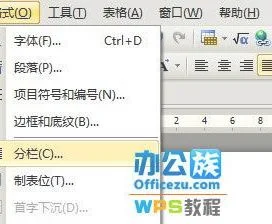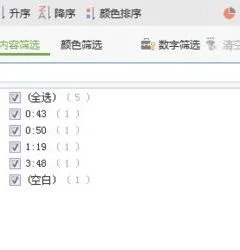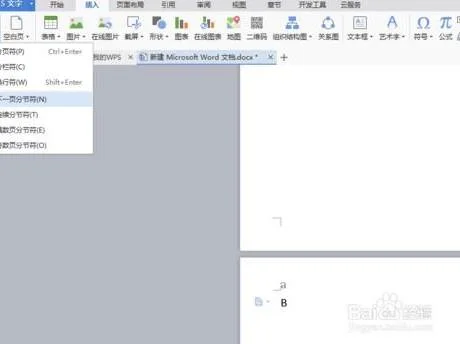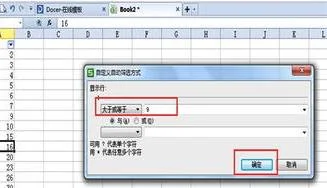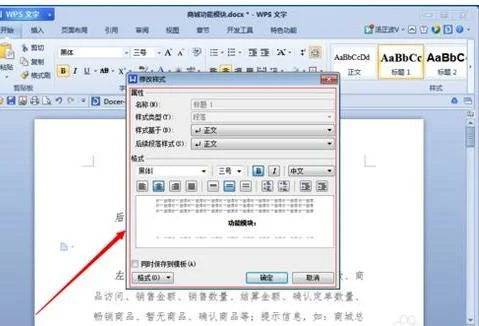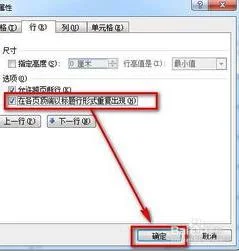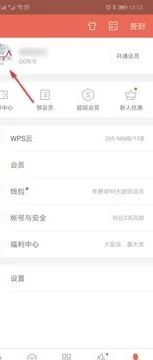1.WPS文档如何分栏
WPS默认的分栏数目是1,想必这一点是众所周知的,因为打印出来的文字都以一栏呈现,时间久了,读者会觉得这种版式太过单调。文档内容固然重要,可是文档的排版更加重要,这一点一定要重视啊!排版的好坏往往能反映出作者的性格,下面为大家介绍下WPS文字中分栏技巧的应用。
描述:怎样在文档中插入一或二条竖线把一页分为二或三栏?
word2003中,点击 格式—分栏—选择栏数 2—确定。
word2007中,直接点击 页面布局,再点击 分栏,选择栏数即可,如下图:
选中内容,单击菜单"格式----分栏"
操作步骤
1、打开WPS文字,点击格式--分栏,调出设置界面。
2、在预设中一共有5种类型可供选择,我们选择其中一种。
3、在下方宽度间距模块,可以自定义调整,右侧有预览界面,方便我们查看。
4、不要以为只有这5中分栏种类,其实我们可以通过修改宽度、间距等来制作各种各样的分栏。
2.WPS文档如何分栏设置
我们在平时经常会遇到这样的表格:只有窄窄的几列,但行数却很多,如图1所示。
这样,在打印时只能占用每张纸的很小一部分,却要用很多张。此时,我们都希望能把这样的表格分成几栏来进行打印,如图2所示,以便节约纸张。
如上例,原始表格是在wps 2005的金山表格中制作的,而我们需要分成三栏进行打印。 方法一:寻求合作,用金山文字打印 为了更方便快捷,我们可以请WPS 2005的金山文字来帮忙。
首先选中金山表格中的所有数据,按下“Ctrl+C”键进行复制。然后打开金山文字,新建一个文件,点击菜单命令“格式→分栏”,在打开的“分栏”对话框中设置分三栏,如图3所示。
按下“Ctrl+V”快捷键,可以看到,粘贴过来的表格已经自动分成三栏显示了。美中不足的是后面的两栏没有标题行。
不过,加上标题行并不难。选中第一栏中的标题行,点击右键,在弹出的快捷菜单中选择“表格属性”命令,打开“表格属性”对话框。
点击“行”选项卡,选中“在各页顶端以标题行形式重复出现”复选项,如图4所示。确定后,每栏的表格就会自动添加这个标题行了。
如果您还想使各栏的行数尽量平均分布,那么可以先选中全部的数据行,然后打开如图4所示对话框。选中上方“指定高度”复选框,并在其后的输入框中输入行高数值,并将下方的“行高值是”调整为“固定值”。
行高要根据数据的多少灵活把握,多调整几次就可以了。 调整完成后,在金山文字中直接打印就可以了。
方法二:自力更生,在金山表格中打印 如果您不希望动用金山文字,而您又对金山表格的函数应用熟练,那么,我们也可以直接在金山表格中独力完成。 还是以上面图1所示的表格分三栏显示为例。
我们的想法是首先是判断数据的行数,然后在另一区域利用函数显示前三分之一的所有数据,然后后移一列,显示中间三分之一的数据,依此类推。 在E2单元格输入公式“=IF(ROW()> INT(COUNTA($A:$A)/3)+2,"",OFFSET($A$1,ROW()-1,0))”(不含外层双引号)。
按回车键后再次选中此单元格,拖动其填充句柄向右填充公式至G2单元格。分别单击F2、G2单元格,将公式中最后的数据“0”分别修改为“1”、“2”。
回车后,可以看到第一行数据已经被引用过来。 选中E2:G2单元格,拖动填充句柄向下复制公式。
至行数超过数据行数的三分之一为止,多拖动几行也没关系,不会影响数据显示的。松开鼠标后,您就可以看到前三分之一的数据引用了。
第二栏部分从I2单元格开始。 在I2单元格中输入公式“=IF(ROW()> INT(COUNTA($A:$A)/3)+2,"",OFFSET($A$1,ROW()+INT(COUNTA($A:$A)/3),0))”,用同样的方法复制公式到J2、K2单元格,并将后两个单元格公式中的最后的那个“0”修改为“1”、“2”。
向下拖动复制公式。松开鼠标,现在就可以看到中间三分之一的数据了。
后移一列,从M2单元格开始第三栏。M2单元格的公式为“=IF(ROW()> INT(COUNTA($A:$A)/3)+2,"",OFFSET($A$1,ROW()+2*INT(COUNTA($A:$A) /3)+1,0))”。
然后象前两栏一样修改公式和复制公式。 现在,所有的数据都显示出来了。
同样是分成三栏显示。只要您复制公式的行数足够多,那么即使临时在原始表中追加几行数据,同样也可以自动将其平均分成三栏。
从这个意义上说,这个方法要比前面的方法一要显得“智能”一些。 现在,只要在各列的第一行添加标题行就可以了。
最终效果如图5所示。 不过,此时原始数据和分栏后的数据在同一工作表中,所以,打印时还要再做一个小小的设置。
选中分出来的三栏数据,点击菜单命令“文件→打印区域→设置打印区域”。预览一下,看到了吧?只有分栏后的数据被打印了。
点击“文件→打印区域→取消打印区域”,可以将此区域取消。 如果我们还希望能有一个总的标题,那么我们可以点击菜单命令“文件→页面设置”,然后在打开的对话框中点击“页眉/页脚”选项卡,点击“自定义页眉”按钮来进行设置,如图6所示。
好了,不多说了。如果您只是偶尔才会遇到分栏显示表格的情况,那么方法一其实就挺简单;而如果您经常遭遇这个任务,那么在金山表格中辛苦一次,然后把它存成一个模板,日后需要的时候进行调用,我觉得也是挺不错的办法。
您自己觉得呢?。
3.在word或wps中怎样分栏
设置分栏方法:
1、选中需要分栏的文本;
2、单击页面布局----分栏按钮,在弹出的选项中选择一种所需要的类型;
3、或选择更多分栏,弹出分栏对话框,在这个对话框中可以进行各种设置,如图所示。
4.wps文档中如何将流程图分成两栏
wps怎样将文档分成两栏
为了示范,先打开一个wps文档,该wps文档是一整页的,没有分成两栏,如果在有些排版情况,需要将其分两栏,接着看怎样做
请点击输入图片描述
先点击wps上方的页面布局,切换到页面布局功能区后,再点击分栏,如下图内的1、2步骤所示
请点击输入图片描述
点击后,便会弹出分样的选择项出来,里面有两栏、三栏和更多栏,供进行选择,示范的是两栏,所以点击两栏,两栏便以分栏成功。如果要分成更多栏,点击相应的即可。
请点击输入图片描述
请点击输入图片描述
分栏完成后,如果觉得两栏之间靠得太近了,那么将鼠标称动上方的滑块中间,等鼠标出现左右箭头时,可以拖动进行调整分栏后,栏与栏之间的距离了。
请点击输入图片描述
调动后,两栏之间就没有靠得那么近了,如下图所示,所以这个距离是可以自行根据所需来设定的。
请点击输入图片描述
为了进一步确定,是否是所需要的分栏效果,可以先打开打印预览,进行查看一下,如果适合就开始打印,否则可以再完善一下。
请点击输入图片描述